Handleiding voor het aanmaken van profielen, bestuursgroepen, politieke partijen en vergaderingen. Je vindt deze modules onder het kopje 'Gemeente'.
Op deze pagina:
- Profiel aanmaken
- Bestuursgroep aanmaken
- Volgorde van profielen binnen bestuursgroep
- Politieke partij aanmaken
- Vergadering aanmaken
- Gerelateerde onderwerpen
Profiel aanmaken
Een profiel van een persoon aanmaken doe je in de module 'Profielen'. Je vindt deze module onder het kopje 'Gemeente':
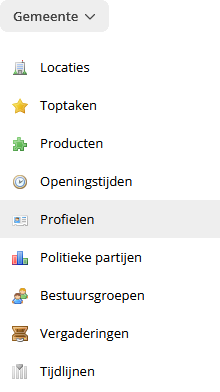
Klik binnen de module 'Profielen' op de actieknop  'toevoegen'.
'toevoegen'.
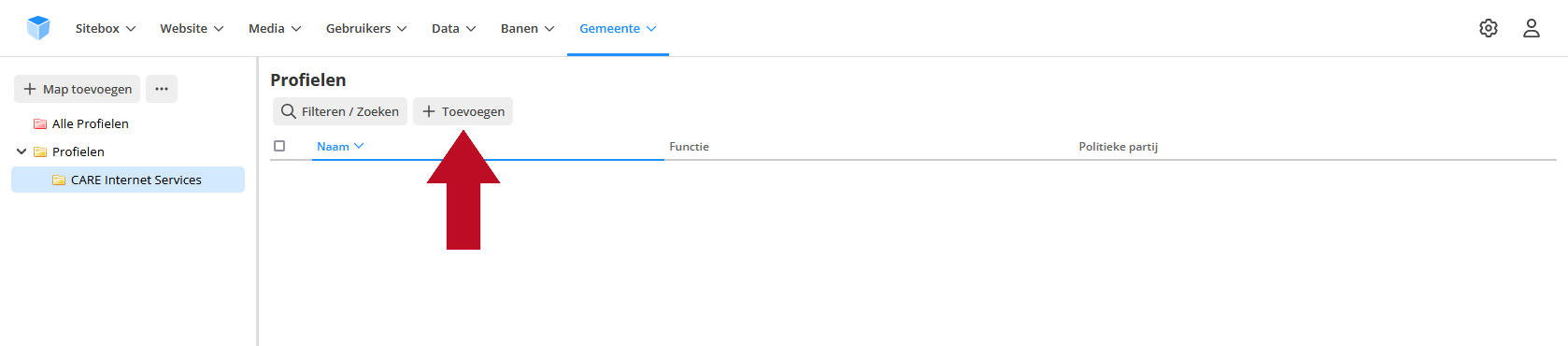
In het eerste tabblad vul je de algemene gegevens van de persoon in, zoals naam, functie. Je kunt hier een politieke partij selecteren uit de bestaande politieke partijen waar de persoon onderdeel van is. Je kunt hier ook een foto van de persoon toevoegen.
In het tweede tabblad vul je de contactgegevens in van de persoon.
In het derde tabblad kun je een bestuursgroep selecteren uit de bestaande bestuursgroepen waar de persoon onderdeel van is. Wanneer de persoon onderdeel is van meerdere bestuursgroepen, kun je meerdere bestuursgroepen selecteren door hierop te klikken. Wanneer je een groep wilt deselecteren, klik je er nog een keer op, zodat deze niet meer blauw gearceerd is.
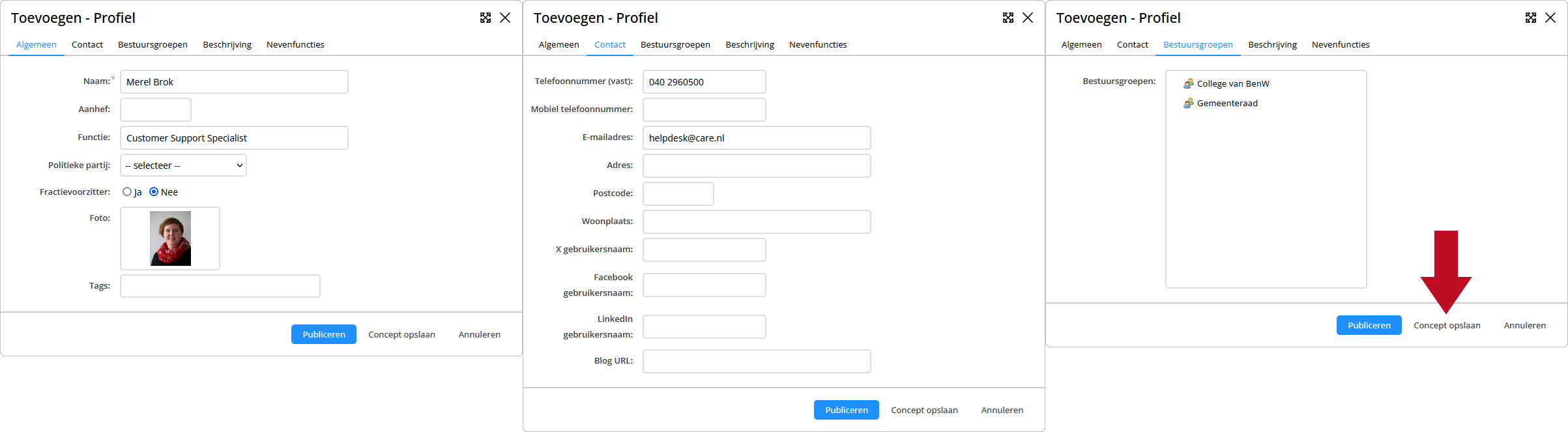
In het vierde tabblad kun je met de teksteditor een beschrijving van de persoon opstellen. Op het vijfde tabblad kun je met de teksteditor de nevenfuncties van de persoon beschrijven.
Klik op 'Concept opslaan' wanneer je klaar bent. Wanneer je het profiel meteen wilt publiceren, klik je op 'Publiceren'. Je kan het profiel altijd later weer aanpassen of offline halen.
Bestuursgroep aanmaken
Een bestuursgroep aanmaken doe je in de module 'Bestuursgroepen'. Je vindt deze module onder het kopje 'Gemeente':
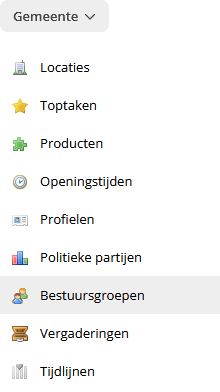
Klik binnen de module 'Bestuursgroep' op de actieknop  'toevoegen'.
'toevoegen'.
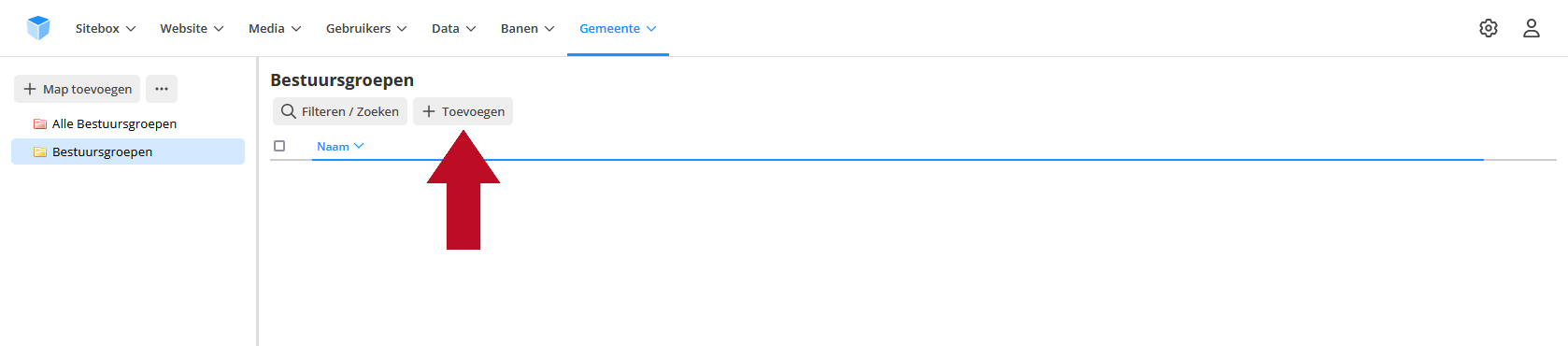
In het eerste tabblad vul je de naam van de bestuursgroep. Je kunt hier ook een voorzitter en griffier selecteren uit de bestaande profielen.
In het tweede tabblad selecteer je uit de bestaande profielen de profielen die onderdeel zijn van de bestuursgroep. Ook hier kun je meerdere personen selecteren door op de namen te klikken. Wanneer je een persoon wilt deselecteren, klik je nog een keer op de naam, zodat deze niet meer blauw gearceerd is.
In het derde tabblad kun je de contactgegevens van de bestuursgroep invullen met de teksteditor.
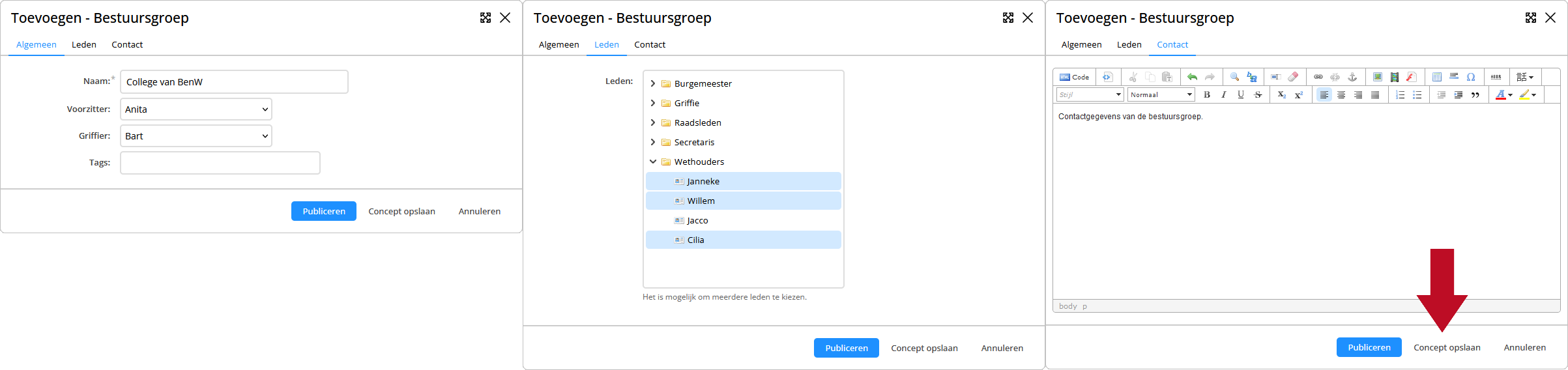
Klik op 'Concept opslaan' wanneer je klaar bent. Wanneer je de bestuursgroep meteen wilt publiceren, klik je op 'Publiceren'. Je kan de bestuursgroep altijd later weer aanpassen of offline halen.
Volgorde van profielen binnen bestuursgroep
Binnen de module 'Bestuursgroepen' kun je instellen op welke volgorde de leden van de bestuursgroep worden getoond op je website.
Selecteer de bestuursgroep waarvoor je de volgorde van de profielen wilt instellen en klik op de actieknop  'Sorteervolgorde'.
'Sorteervolgorde'.
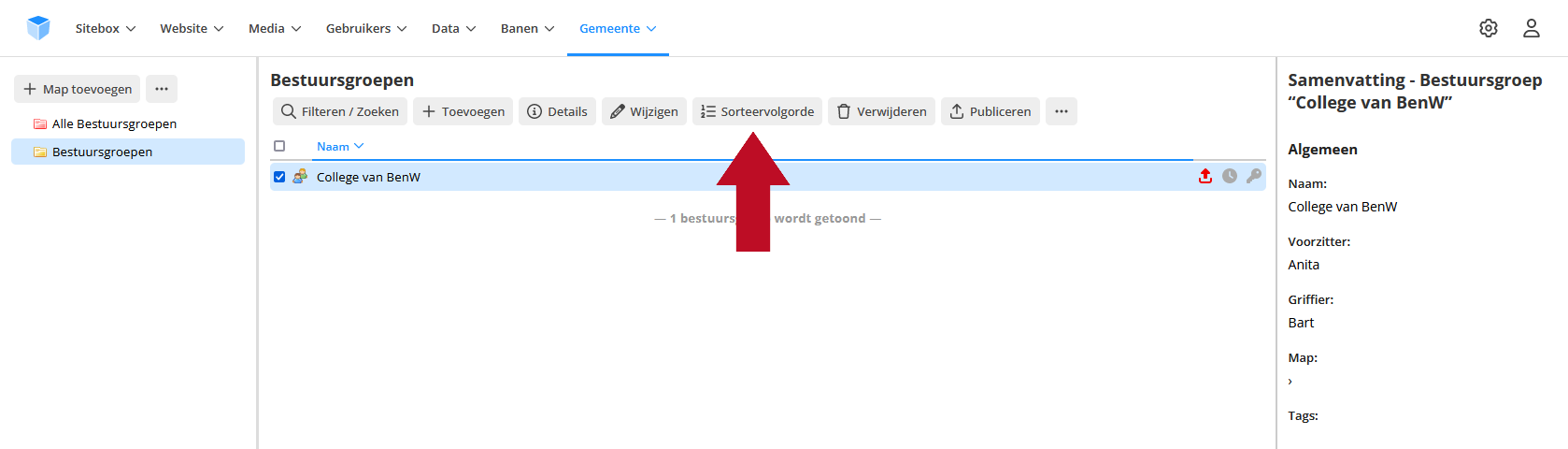
Er verschijnt een pop-up scherm met daarin alle profielen die binnen de bestuursgroep ingesteld staan. Je kunt ze op volgorde zetten door ze naar de juiste plek in de rij te slepen.
Klik vervolgens op 'Opslaan' als je klaar bent.
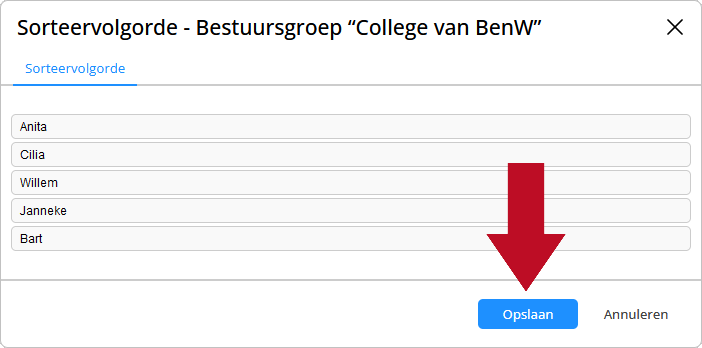
Politieke partij aanmaken
Een politieke partij aanmaken doe je in de module 'Politieke partijen'. Je vindt deze module onder het kopje 'Gemeente':
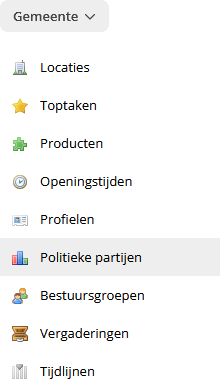
Klik binnen de module 'Politieke partijen' op de actieknop  'toevoegen'.
'toevoegen'.
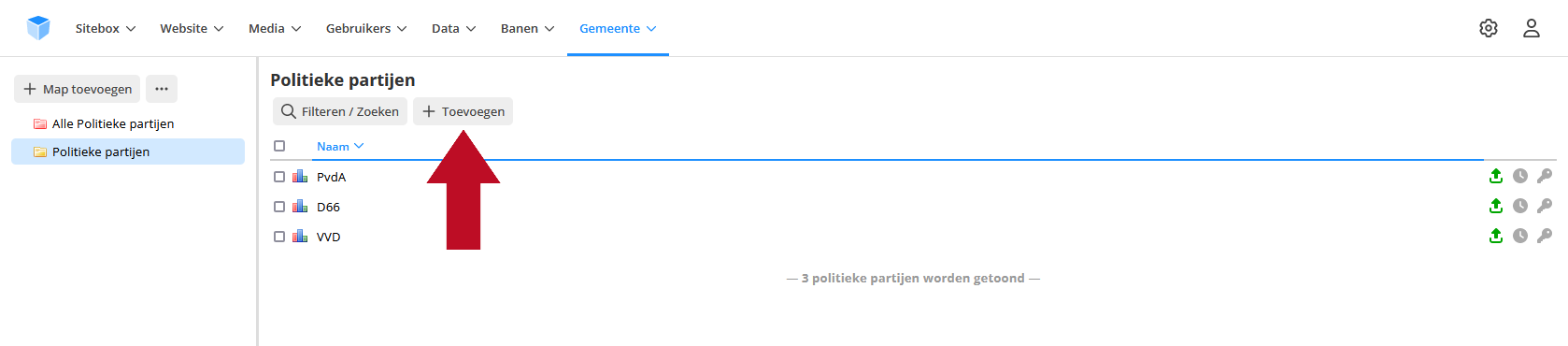
In het eerste tabblad vul je de naam van de politieke partij. Je kunt hier ook een afbeelding van de partij toevoegen en eventueel de URL van de website.
In het tweede tabblad voeg je een beschrijving toe van de partij met de teksteditor.
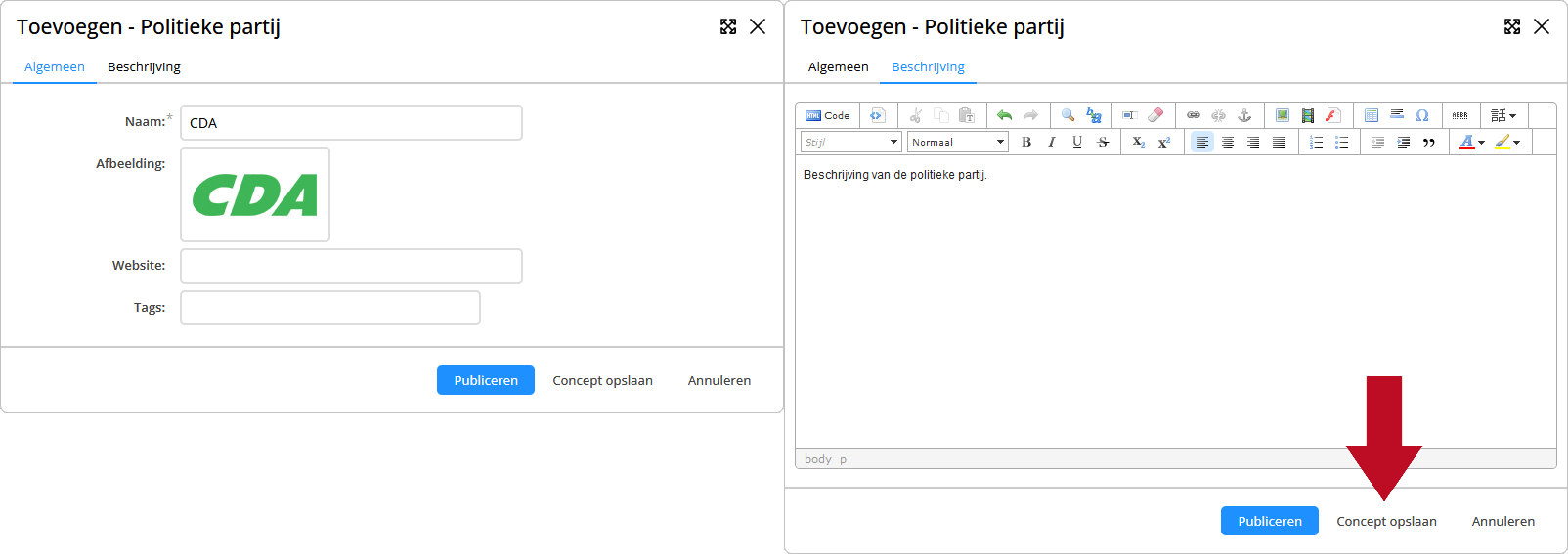
Klik op 'Concept opslaan' wanneer je klaar bent. Wanneer je de bestuursgroep meteen wilt publiceren, klik je op 'Publiceren'. Je kan de bestuursgroep altijd later weer aanpassen of offline halen.
Vergadering aanmaken
Een vergadering aanmaken doe je in de module 'Vergaderingen'. Je vindt deze module onder het kopje 'Gemeente':
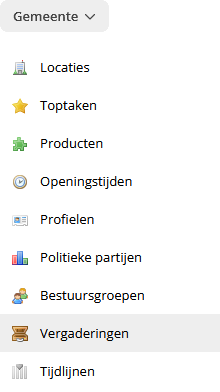
Klik binnen de module 'Vergaderingen' op de actieknop 'toevoegen'.
'toevoegen'.
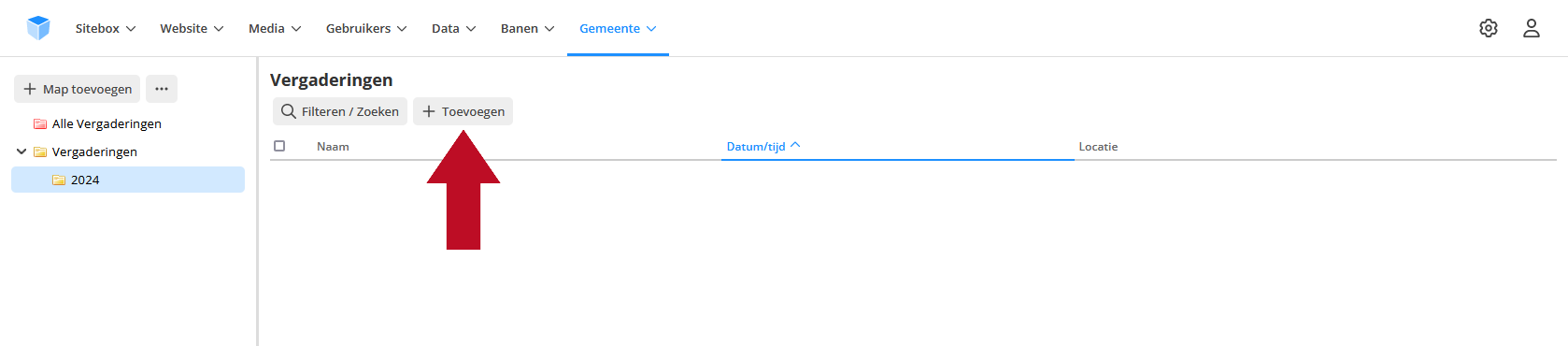
In het eerste tabblad vul je de naam van de vergadering, de datum en de tijd. Je kunt hier ook een voorzitter en griffier selecteren uit de bestaande profielen en een bestuursgroep uit de bestaande bestuursgroepen.
In het tweede tabblad kun je met de teksteditor de agenda voor de vergadering toevoegen.
In het derde tabblad kun je na de vergadering de notulen toevoegen met de teksteditor.
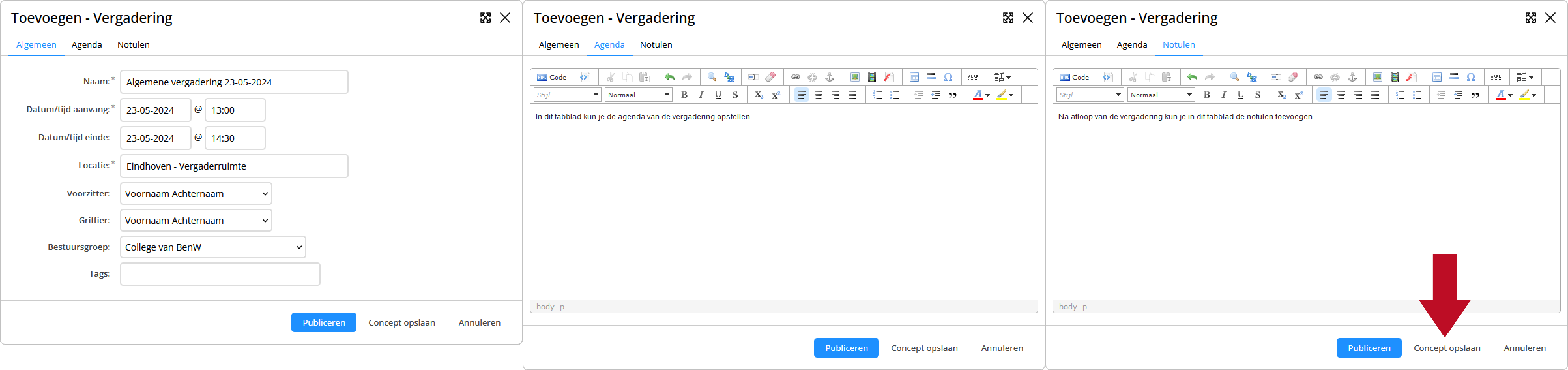
Klik op 'Concept opslaan' wanneer je klaar bent. Wanneer je de vergadering meteen wilt publiceren, klik je op 'Publiceren'. Je kan de bestuursgroep altijd later weer aanpassen of offline halen.
